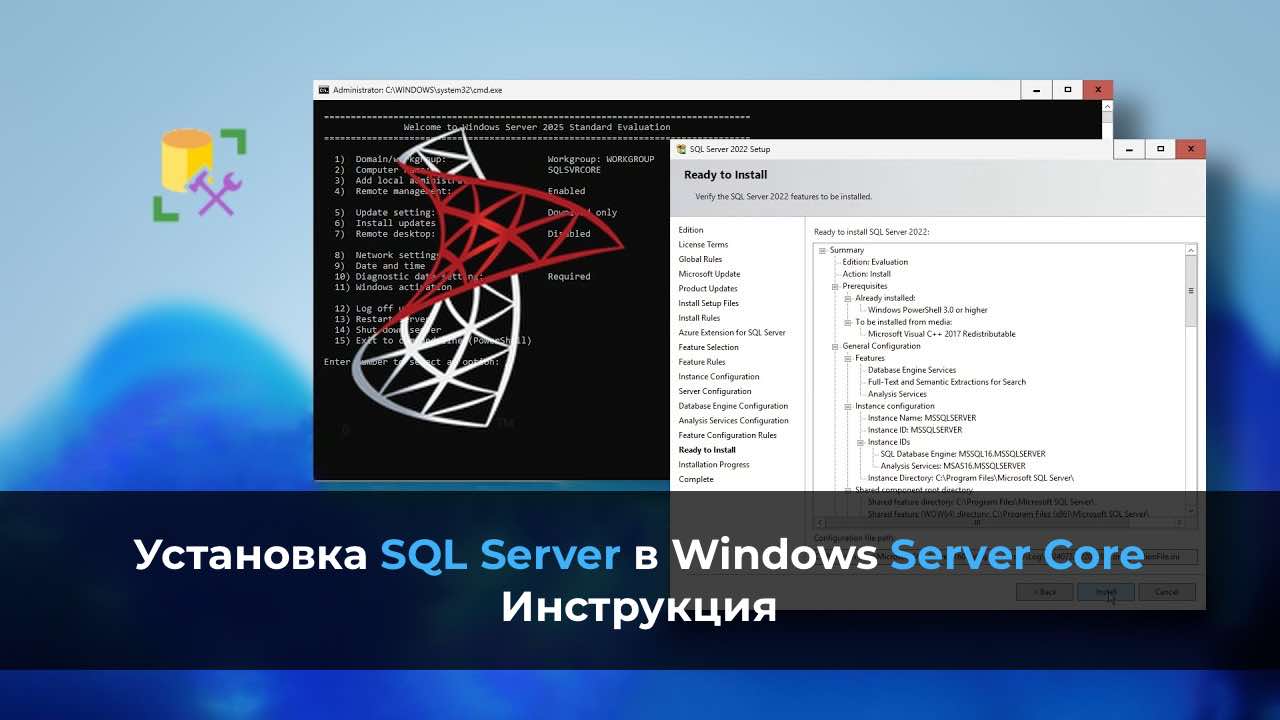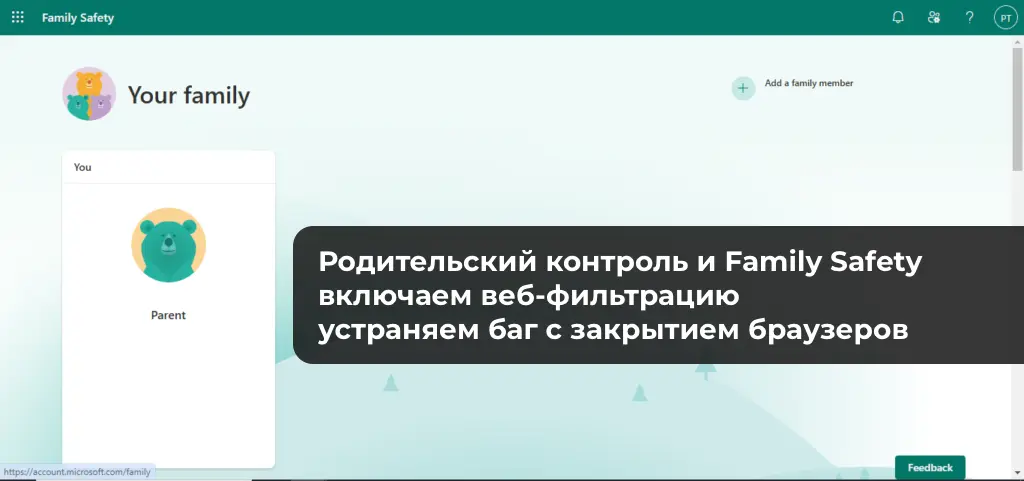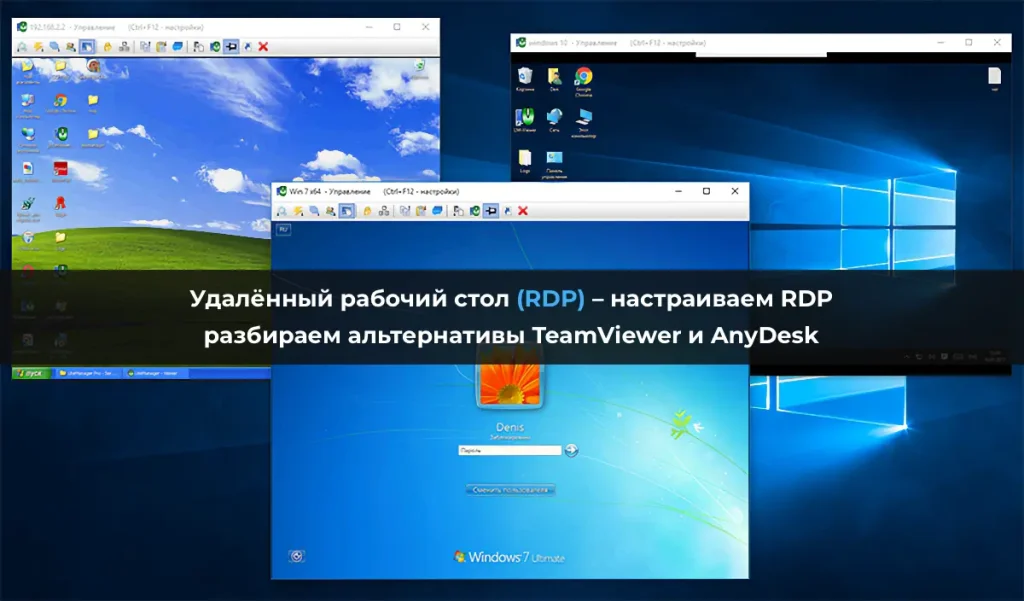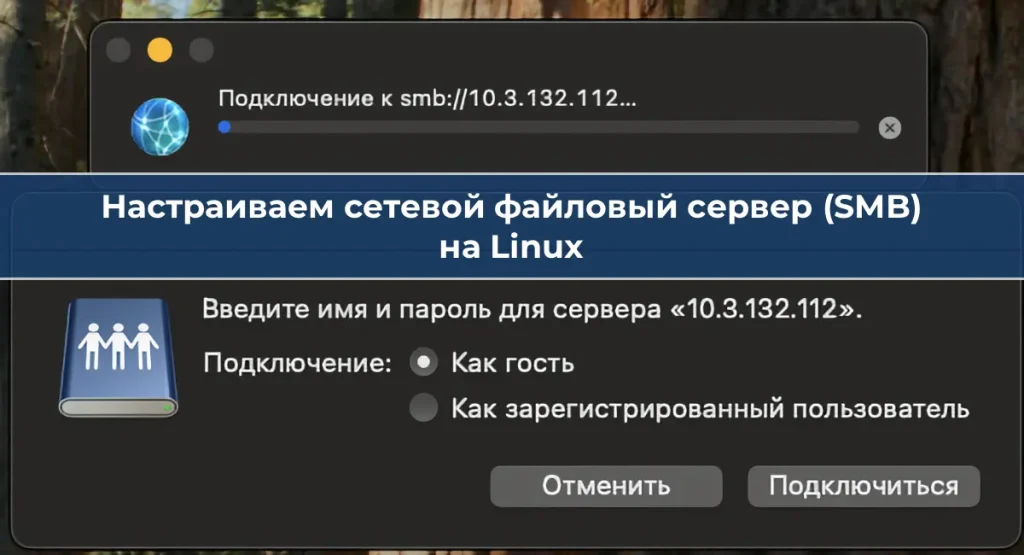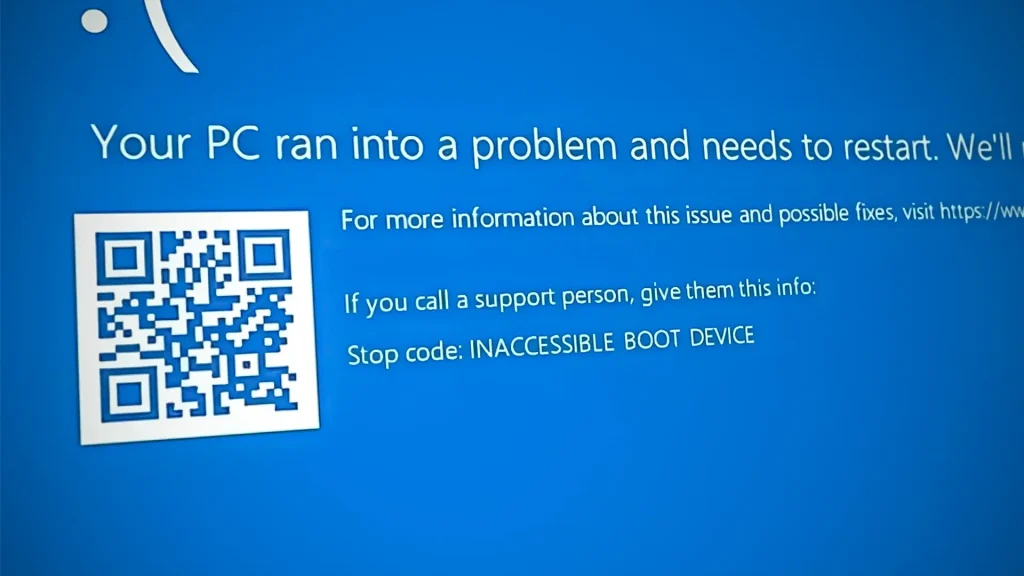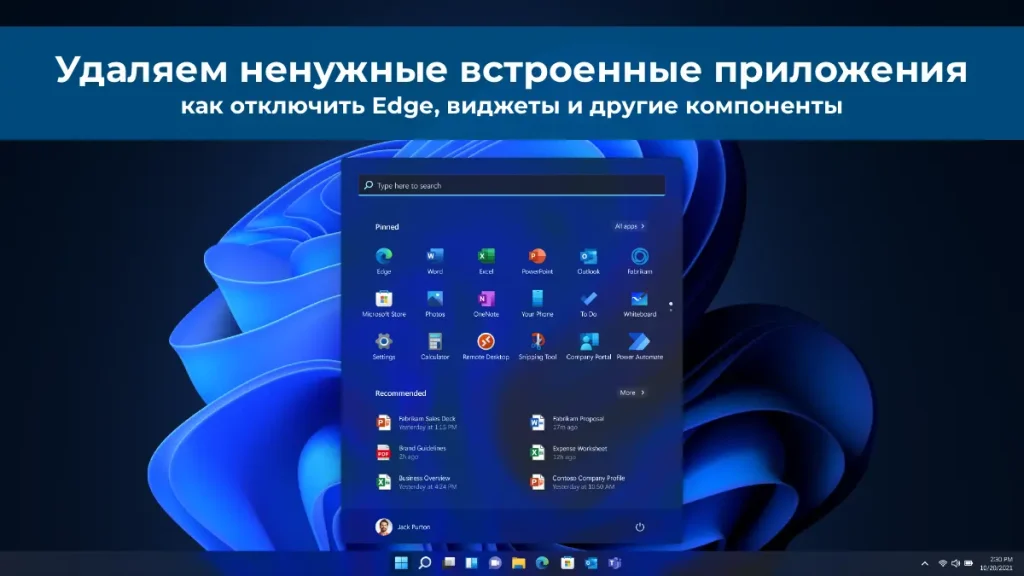При попытке установить Microsoft SQL Server на Windows Server Core может возникнуть неожиданная проблема: вместо запуска привычного мастера установки выводится сообщение об ошибке, указывающее, что стандартный мастер установки не поддерживается в этой версии Windows.
Сообщение об ошибке при установке SQL Server в Server Core:
Мастер установки SQL Server не поддерживается в Windows Server Core. Следует использовать полностью тихий режим, указав параметр
/Q, или простой тихий режим, указав параметр/QS. При указании параметра/QSпоказывается только ход выполнения, ввод данных не запрашивается, сообщения об обнаруженных ошибках не выводятся. Этот блок установки можно пропустить, указав параметр/UIMODE=EnableUIOnServerCore.Во время установки SQL Server 2012 произошла ошибка.
Код ошибки: -2067529666
Результирующий код устройства: 1220
Результирующий код ошибки: 62Дополнительные сведения см. в журналах установки SQL Server 2012 во временном каталоге.

Если запустить установку с параметром /UIMODE=EnableUIOnServerCore, то мастер установки запустится, однако, будет отсутствовать возможность взаимодействия с кнопками. Таким образом, стандартные методы установки становятся бесполезными. Однако, есть другие способы установить SQL Server.
Использование тихого и простого тихого режима
Для установки SQL Server на Windows Server Core можно воспользоваться двумя основными режимами:
1. Полностью тихий режим (/Q) — установка производится без какого-либо графического интерфейса или необходимости взаимодействия.
2. Простой тихий режим (/QS) — показывается только ход выполнения установки, ввод данных не требуется, но сообщения об ошибках также не выводятся.
Кроме того, дополнительные параметры установки можно задать как в командной строке, так и в специальном конфигурационном файле, что позволит гибко настроить процесс установки.
Полноценное использование графического интерфейса установки SQL Server
Несмотря на то, что мастер установки SQL Server не поддерживается на Windows Server Core, можно обойти это ограничение и запустить установку с графическим интерфейсом, выполнив следующую команду:
setup.exe /Action=Install /UIMODE=EnableUIOnServerCore
После выполнения данной команды мастер установки SQL Server запустится, и можно будет без проблем выбрать и установить необходимые компоненты. Однако, важно учитывать, что не все компоненты SQL Server совместимы с Windows Server Core. Полный список несовместимых компонентов можно найти в документации на официальном сайте Microsoft.

Проверенные системы
Данная инструкция была проверена с использованием Microsoft Windows Server 2019 Standard Core и Microsoft SQL Server 2012 Standard. Однако, подход аналогичен и для других версий Windows Server Core и SQL Server, при соблюдении условий совместимости.